Как создать загрузочную флешку для установки macOS Sierra

macOS Sierra (версия 10.12) — операционная система для персональных компьютеров и серверов, разработанная Apple; тринадцатая по счёту версия macOS. Анонсирована 13 июня 2016 года на конференции WWDC 2016. Публичный релиз ОС состоялся 20 сентября 2016 года.
macOS Sierra была анонсирована 13 июня 2016 года на WWDC 2016. Акцент обновлений в этой версии OS X сделан на функциях Continuity, iCloud и модернизации основ окружения компьютеров Mac. Все, кому не терпится взглянуть на новую macOS, могут установить её уже сейчас. Рассказываем, как сделать чистую установку с помощью флешки и как откатиться на OS X El Capitan, если что-то пойдёт не так.
Существует два способа: обновление из текущей ОС и чистая установка с помощью загрузочного диска. Рекомендуем всегда ставить новые версии с чистого листа, а потом уже накатывать сделанный ранее бекап всех нужных данных чтобы не перетягивать в новую систему старые проблемы.
Прежде чем начать, обязательно сделайте резервную копию Time Machine, которая поможет быстро восстановить ваш Mac, если вы захотите вернуть всё как было. Нам понадобится установочный образ, чистая USB-флешка (минимум на 8 ГБ) и совместимый Mac. Образ можно скачать официально или с торрентов, флешка у вас наверняка есть, как и Mac. Приступаем!
MacOS Sierra поддерживают MacBook Pro (от 2010 года), MacBook Air (от 2010 года), Mac mini (от 2010 года), Mac Pro (от 2010 года), MacBook (от 2009 года), iMac (от 2009 года).
Сперва убедитесь, что ваш макбук соответствует заявленным характеристикам!
Как создать загрузочную флешку
1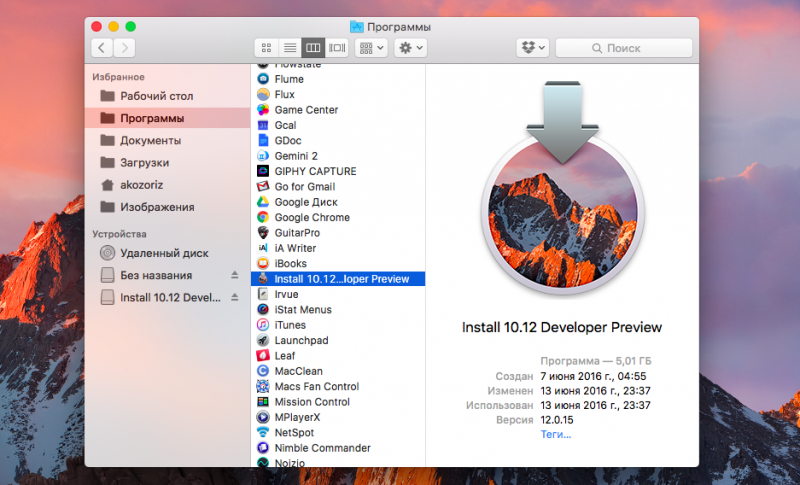
Откройте образ macOS Sierra и скопируйте из него файл Install 10.12 Developer Preview.app в ваши приложения (если вы скачали его из интернета) или просто скачайте в программы установщик macOS Sierra из AppStore.
2Подключите вашу флешку к Mac (помните, все данные с флешки будут удалены).
3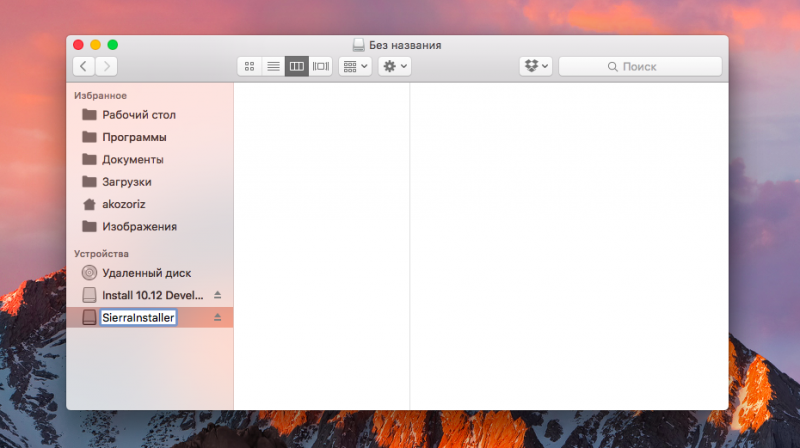
Переименуйте её в SierraInstaller.
4Откройте «Терминал», скопируйте следующую команду и подтвердите выполнение вводом пароля администратора:
sudo /Applications/Install\ macOS\ Sierra.app/Contents/Resources/createinstallmedia --volume /Volumes/SierraInstaller --applicationpath /Applications/Install\ macOS\ Sierra.app --nointeraction &&say Done
5
Начнётся процесс создания загрузочного диска, который займёт около 15 минут.
Erasing Disk: 0%... 10%... 20%... 30%...100%...
Copying installer files to disk...
Copy complete.
Making disk bootable...
Copying boot files...
Copy complete.
Done.
6
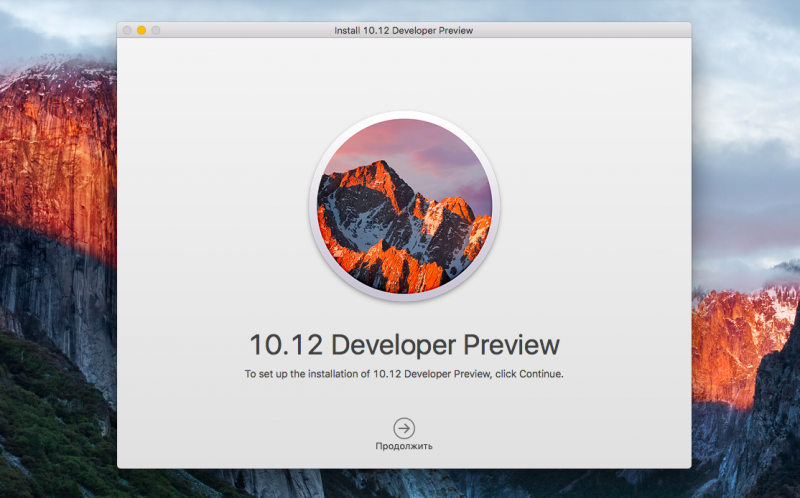
После завершения вы увидите (и услышите) подтверждение, что всё прошло успешно. Ваша загрузочная флешка готова!
Теперь останется перезагрузить Mac, удерживая клавишу Option, выбрать в списке загрузочных дисков флешку с macOS Sierra и следовать подсказкам мастера установки.
На всякий случай: Как откатиться до OS X El Capitan
Не работают нужные вам программы, бесконечно вылетают ошибки, или вы просто уже удовлетворили своё любопытство и хотите вернуть всё назад? Нет ничего проще.
Для этого нам понадобится загрузочная флешка — как вы уже, наверное, догадались — с OS X El Capitan.
Ну а дальше — тот же принцип, что и при установке любой версии OS X: загружаемся с зажатой клавишей Option и подключённой флешкой, выбираем её в списке и следуем подсказкам мастера установки.
Via lifehacker.ru & wiki
Created/Updated: 25.05.2018
 |
|